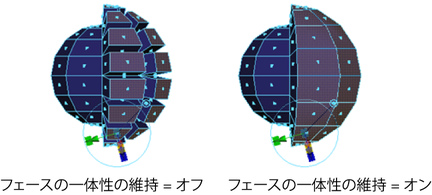メッシュの編集 > 押し出し(Edit Mesh > Extrude)の押し出し(Extrude)機能を使用して、既存のメッシュにポリゴンを追加することができます。この機能を使用すると、ポリゴン フェース、エッジ、または頂点を押し出すことができます。たとえば、ポリゴン メッシュのフェースを押し出すと、押し出した側に新しい接続フェースが作成されるため、既存のフェースは内側または外側に向けて伸縮します。
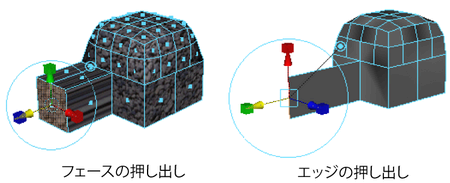
これで、押し出しノードが作成され、マニピュレータの表示ツール(Show Manipulator Tool)に切り替わります。
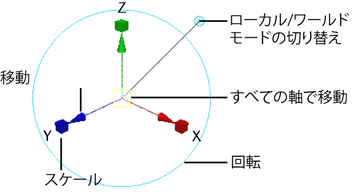
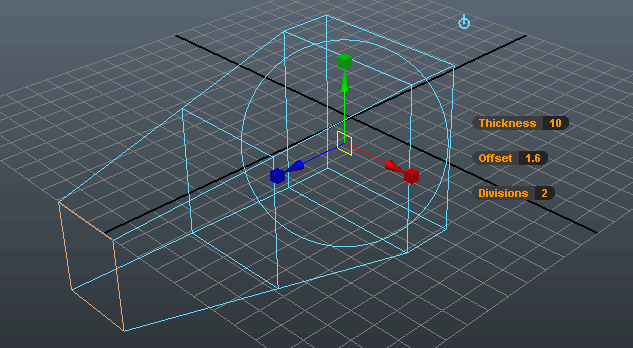
押し出し(Extrude)ツール コントロールを使用して、選択したフェースまたはエッジの厚み(Thickness)、オフセット(Offset)、分割数(Divisions)を修正できます(メッシュの編集 > 押し出し(Edit Mesh > Extrude)を参照)。数値を挿入する、または  または
または  を使用して、値を変更するスピードを調整します。
を使用して、値を変更するスピードを調整します。
ツール コントロールのオン/オフを切り替えるには、 +
+  +
+  を押して、マーキング メニューからアトリビュート スライダの表示(Show Attribute Sliders)を選択します。
を押して、マーキング メニューからアトリビュート スライダの表示(Show Attribute Sliders)を選択します。
エッジの押し出しを行うと、メッシュが非多様体になることがあります。非多様体ジオメトリを修正するには、メッシュ > クリーンアップ(Mesh > Cleanup)を使用します。
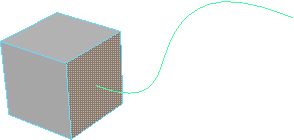
 を選択します。
を選択します。
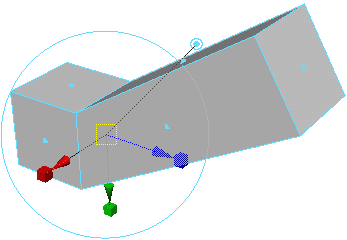
たとえば、押し出されたポリゴンがカーブのシェイプにより適切に一致するように、分割数(Divisions)の値を大きくします。
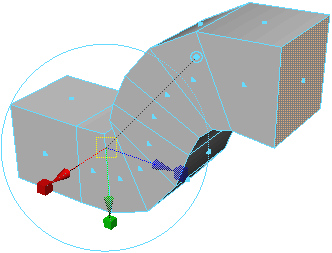
押し出されたポリゴンがカーブに沿ってしだいに狭くなるように、テーパ(Taper)の値を小さくします (カーブのテーパ(Taper Curve)コントロールを使用して、さらに複雑なテーパを作成することもできます)。
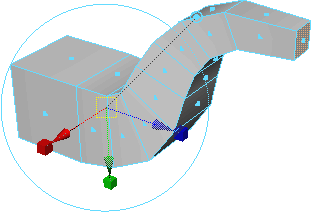
押し出されたポリゴンがカーブに沿って回転するように、ツイスト(Twist)を調整します。
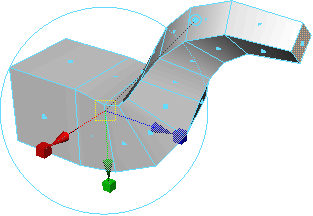
頂点を共有する各フェースに追加のフェースを作成して、その頂点をその頂点法線に沿って押し出します。
 を選択します。
を選択します。
メッシュの編集 > フェースの一体性の維持(Edit Mesh > Keep Faces Together)のフェースの一体性の維持(Keep Faces Together)オプションは、抽出(Extrude)による隣接フェースのエッジの扱い方を制御します。フェースの一体性の維持(Keep Faces Together)がオンの場合、フェースはそのエッジが接続されたままで展開されます。フェースの一体性の維持(Keep Faces Together)がオフの場合、押し出しによって、フェースのエッジに沿って新しいポリゴンが作成されます。